
紙がつまったら
紙がつまると、プリンターステータスウィンドウに<用紙がつまりました>と表示されます。以下の手順でつまった紙を取り除いてください。なお、作業する前に、安全にお使いいただくためにの注意事項をお読みください。
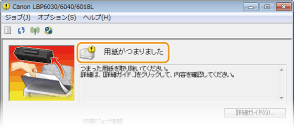
 |
作業するときは電源を切らない電源を切ると、印刷中のデータが消去されます。
用紙が破れたとき切れ端がつまらないように、すべて取り除いてください。
紙づまりが繰り返し起こるとき用紙を平らな場所でそろえてから本機にセットしてください。
お使いの用紙が本機に適しているか確認してください。用紙について
つまった用紙の切れ端が本体内部に残っていないか、確認してください。
つまった用紙を本体から無理に取り除かない無理に取り除こうとすると、部品などを損傷する恐れがあります。どうしても取り除けない場合は、お近くのキヤノン販売店または「キヤノンお客様相談センター」にご連絡ください。トラブルが解決しないときは
|
 |
|
[詳細ガイド]をクリックすると、このマニュアルで記載している対処方法と同じ内容が表示されます。
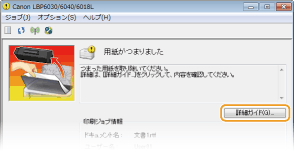 |
紙づまりの対処方法
用紙が給紙トレイにセットされているときは、作業の前にまずその用紙を取り除いてください。つまっている用紙が、かんたんに取り除けない場合は無理に引き抜こうとせず、次の手順に進んでください。
1
用紙をゆっくり引き抜く
用紙はまっすぐ引き抜いてください。
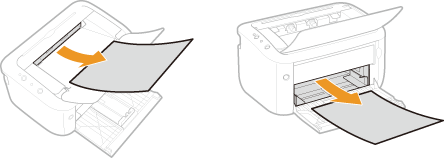
2
本体内部に用紙がつまっているか確認する
|
1
|
上カバーを開ける
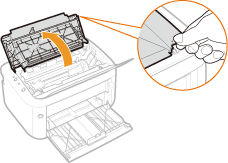 |
|
2
|
トナーカートリッジを取り出す
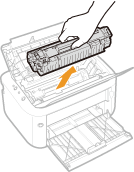 |
|
3
|
用紙をゆっくり引き抜く
両端を持って、用紙の先端を下方向に引き出してから引き抜きます。
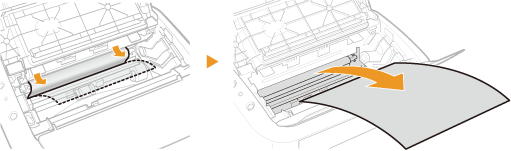 |
|
4
|
トナーカートリッジを取り付ける
トナーカートリッジガイド(
 )に合わせて、奥に当たるまで確実に押し込みます。 )に合わせて、奥に当たるまで確実に押し込みます。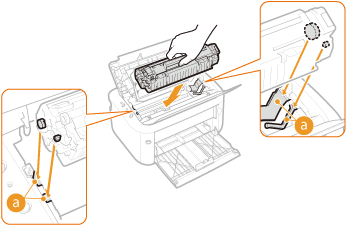 |
|
5
|
上カバーを閉める
|
 |
紙づまりのメッセージが消えて、印刷可能な状態になります。
 |